Recherche rapide :
Définition du transfert de cloud à cloud gratuit
Pour faciliter la compréhension, le transfert de cloud à cloud fait référence à la migration ou au déplacement de fichiers d'un disque cloud à un autre. C'est-à-dire, transfert de fichiers entre stockage cloud.
Dans le cloud, vous pouvez transférer des fichiers au sein de la même marque cloud et juste d'un compte à un autre compte comme d'un Google Drive à un autre compte Google Drive. Vous pouvez également déplacer des fichiers d'une marque cloud à une autre marque, tels que transférer OneDrive vers Box.

Que vous soyez un utilisateur individuel ou professionnel, le transfert de fichier cloud peut vous apporter les avantages suivants :
(1) Haute évolutivité : lorsque l'espace de stockage du stockage local ou d'un disque cloud est épuisé, les utilisateurs peuvent choisir de payer pour plus de capacité ou de transférer des données vers d'autres clouds ;
(2) Plus propice à la gestion de la sécurité : la sécurité et la conformité sont les principaux indicateurs de nombreux services de stockage cloud. Lors de la migration de données vers le cloud à partir de clouds locaux ou d'un transfert entre clouds, le fournisseur de services cloud peut protéger vos charges de travail commerciales les plus critiques et les données les plus sensibles.
(3) Tolérance aux catastrophes : lorsque des données sont perdues ou endommagées, les fournisseurs de services cloud peuvent récupérer vos données importantes, ce qui peut réduire considérablement les pertes personnelles ou commerciales.
Pourquoi faire un transfert de cloud à cloud gratuit ?
Pourquoi avoir besoin de transférer des fichiers d'un cloud vers un autre cloud ? La raison est différente pour les utilisateurs de cloud et les différentes situations. En général, il existe plusieurs raisons courantes énumérées ci-dessous :
- Le premier compte cloud (généralement un compte gratuit) manque d'espace de stockage alors qu'il y a une grande quantité de quota dans le compte de destination.
- Le propriétaire va abandonner le cloud source et le remplacer par un nouveau.
- Une copie est effectuée pour certaines données cruciales sur le stockage cloud source et l'utilisateur souhaite enregistrer la copie à un autre endroit en cas de perte accidentelle des fichiers source.
- Les gens veulent simplement avoir une meilleure gestion de leurs données et enregistrer un certain type de données dans un autre cloud.
Comment effectuer un transfert de cloud à cloud gratuit
Ayant su ce qu'est la migration de cloud à cloud et la nécessité de transférer des fichiers entre les services cloud, alors, comment transférer des fichiers de cloud à cloud gratuitement ? Ici, dans cet article, vous trouverez 2 moyens gratuits et faciles d'effectuer un transfert entre clouds différents. Voyons les étapes détaillées.
Solution 1. Transfert de fichier cloud avec « Télécharger » et « Charger »
Lorsqu'on leur a posé la question ci-dessus, la plupart des gens penseront à la fonction de téléchargement du cloud. C'est-à-dire, tout d'abord, téléchargez les fichiers cibles du cloud source vers l'appareil local (ordinateur, ordinateur de bureau, ordinateur portable, tablette, téléphone, etc.), puis téléchargez ces fichiers du stockage local vers le stockage cloud de destination. Cette méthode est simple et tous les utilisateurs savent la faire, je ne la développerai donc pas ici.
Après que les utilisateurs aient utilisé cette méthode pendant un certain temps, ils la trouvent ennuyeuse et peu pratique. Lorsqu'une grande quantité de données doit être transférée du cloud A vers le cloud B et qu'il n'y a pas assez d'espace local comme espace de transmission pour stocker ces fichiers, vous vous demandez peut-être pourquoi ne pas transférer directement du cloud A vers le cloud B ? Cela peut-il être atteint ? Existe-t-il un moyen de réaliser plus facilement le transfert de fichiers de cloud à cloud ?
Heureusement, la deuxième solution, MultCloud, peut vous aider à résoudre parfaitement le problème ci-dessus, quelle que soit la taille de vos données et la qualité de votre réseau.
Solution 2. Transfert de fichiers cloud à cloud avec MultCloud
Pour transférer directement des fichiers d'un cloud à un autre, vous devez répondre sur un service tiers, MultCloud. En tant que gratuit gestionnaire de fichiers cloud, MultCloud peut aider à regrouper plusieurs clouds au même endroit. Actuellement, il prend en charge plus de 30 fournisseurs de stockage cloud de premier plan, notamment Google Drive, OneDrive, Dropbox, MEGA, Flickr, etc. Voici les fonctions principales de MultCloud :
- 0 $ pour plus d'espace cloud gratuit. Consolidez tout le stockage cloud disponible dans n'importe quel cloud pour « mettre à l'échelle » plus d'espace disponible pour votre utilisation.
- Gestionnaire de cloud tout-en-un pratique. Intégrez vos multiples services de stockage cloud en un seul endroit pour transférer ou synchroniser des fichiers sur différents clouds par lots.
- Répondez à tous les besoins de gestion de données cloud. Gérez, transférez et synchronisez vos données cloud sur plusieurs clouds de manière simple, rapide et sécurisée.
- Partagez n'importe quel fichier cloud à volonté. Dépassez les limites du cloud et offrez-vous une liberté totale pour partager tout votre contenu cloud à volonté.
- Empêchez la perte de données dans le cloud. Planifiez régulièrement la synchronisation automatique de cloud à cloud pour sécuriser vos données de disque cloud.
Ici, on prend le transfert de Dropbox vers OneDrive comme exemple.
Étape 1. Créez un compte MultCloud. C'est gratuit.
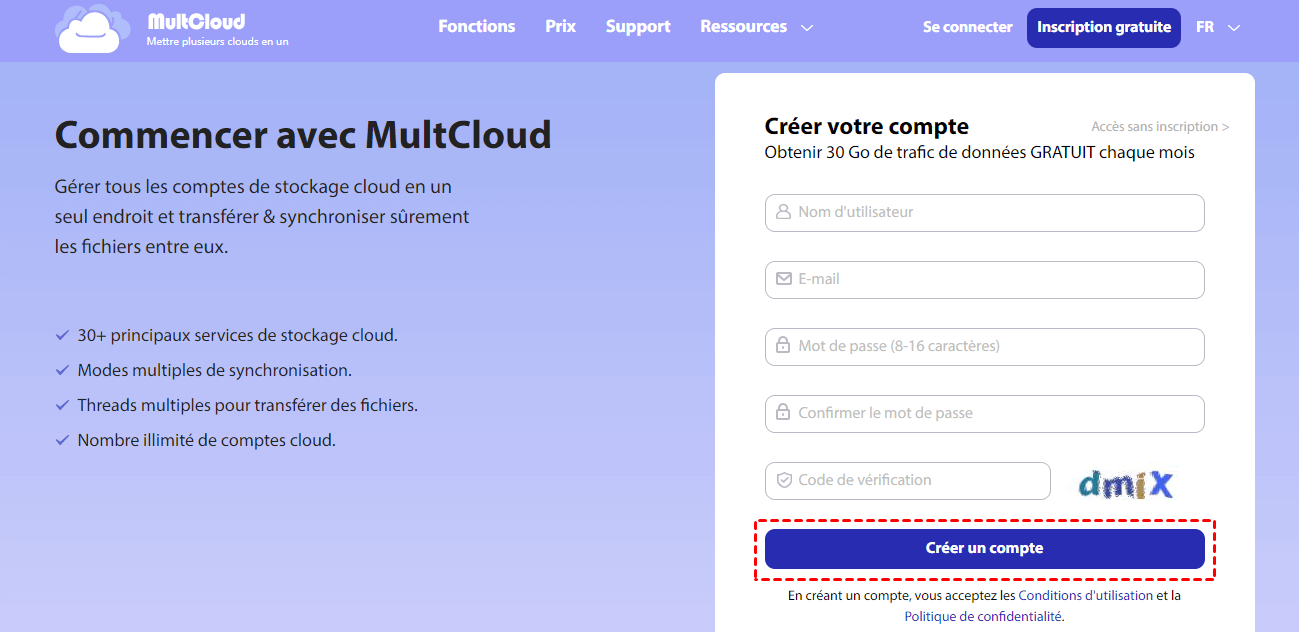
Étape 2. Ajoutez vos comptes Dropbox et OneDrive à MultCloud en cliquant sur le bouton « Ajouter un Cloud ».
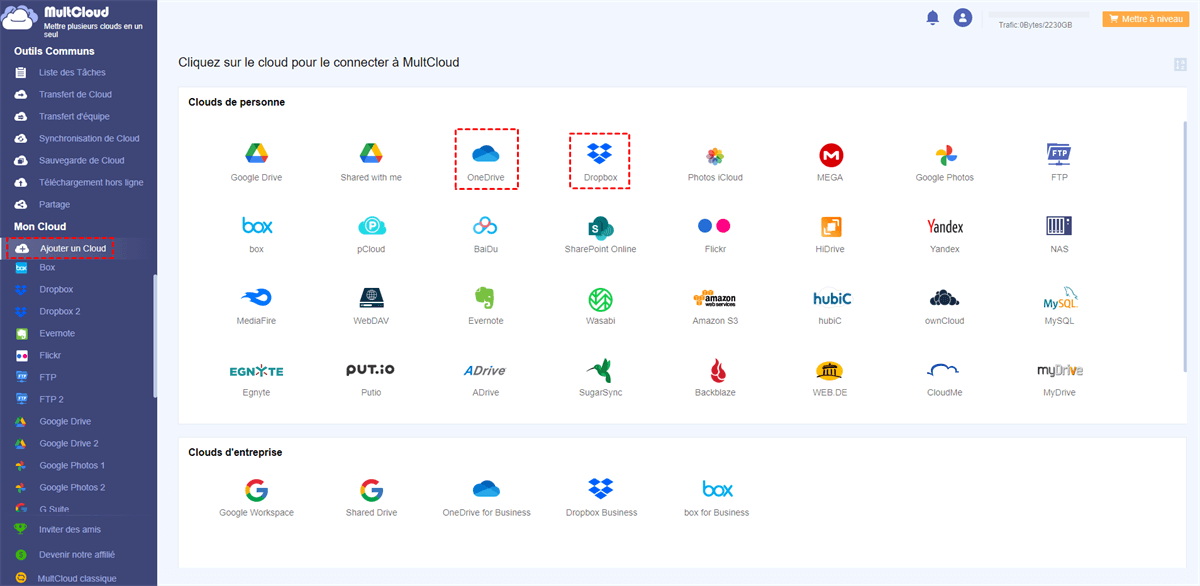
Étape 3. Transférez les fichiers de Dropbox vers OneDrive avec « Transfert de Cloud ». Cliquez sur le bouton « Transfert de Cloud », sélectionnez votre compte Dropbox comme source, sélectionnez OneDrive comme destination, appuyez sur « Transférer maintenant » et vous verrez la tâche commencer.
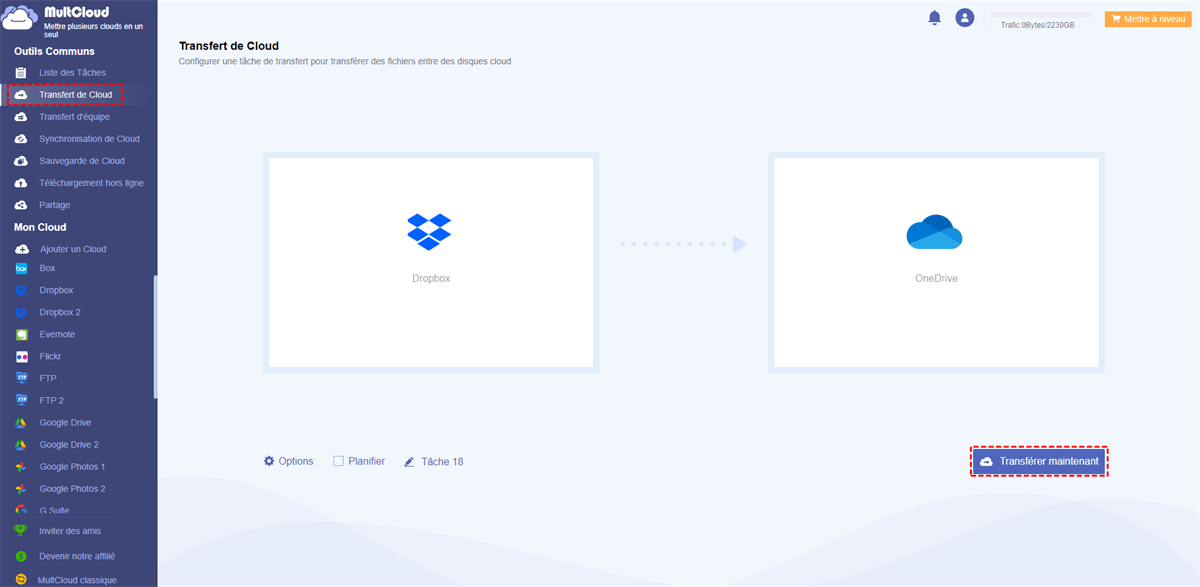
Remarques :
- Vous pouvez effectuer des réglages personnels pour cette tâche dans « Options » . Si vous ne souhaitez pas conserver les fichiers originaux après la transmission, assurez-vous d'avoir coché « Supprimer tous les fichiers source une fois le transfert terminé ».
- Vous pouvez également définir un calendrier pour migrer automatiquement les fichiers de l'emplacement source vers la destination à une heure définie : une fois par semaine ou une fois par mois.
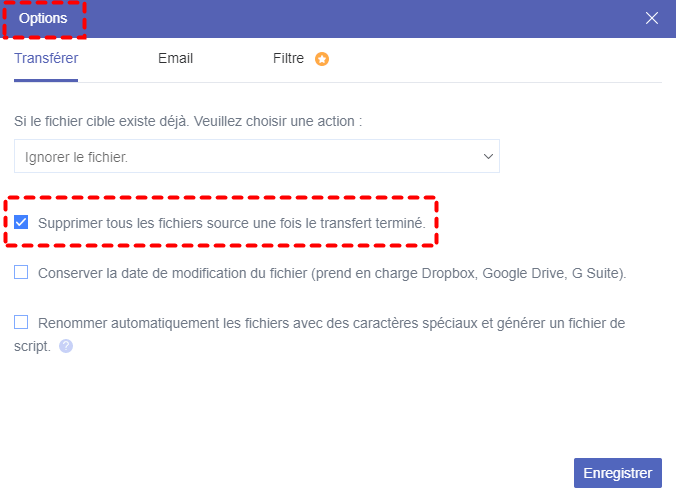
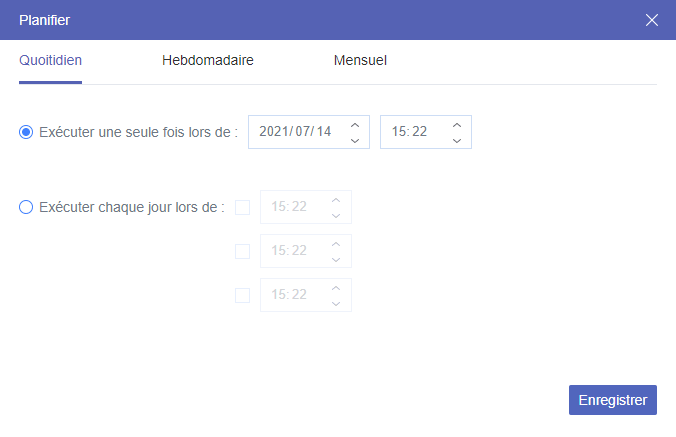
Sommaire
Comme vous pouvez le voir, avec n'importe quel moyen ci-dessus, vous pouvez effectuer un transfert de cloud à cloud gratuit. De toute évidence, l'utilisation de MultCloud permet non seulement de transférer des fichiers de cloud à cloud, mais également de synchroniser des fichiers sur plusieurs clouds.
En plus des fonctions de transfert et de synchronisation, MultCloud prend également en charge la fonction « Téléchargement hors ligne », vous pouvez télécharger vos films ou e-books préférés vers les clouds via une URL, des fichiers torrent ou des liens magnétiques, tels que télécharger des torrents sur Dropbox. Les opérations de base sur les fichiers peuvent également être implémentées dans MultCloud, telles que le partage, le téléchargement, la copie, le renommage, le filtrage des fichiers, etc.
Clouds supportés par MultCloud
-
Google Drive
-
Google Workspace
-
OneDrive
-
OneDrive for Business
-
SharePoint
-
Dropbox
-
Dropbox Business
-
MEGA
-
Google Photos
-
iCloud Photos
-
FTP
-
box
-
box for Business
-
pCloud
-
Baidu
-
Flickr
-
HiDrive
-
Yandex
-
NAS
-
WebDAV
-
MediaFire
-
iCloud Drive
-
WEB.DE
-
Evernote
-
Amazon S3
-
Wasabi
-
ownCloud
-
MySQL
-
Egnyte
-
Putio
-
ADrive
-
SugarSync
-
Backblaze
-
CloudMe
-
MyDrive
-
Cubby
